文章详情页
win10开机后发出“嘟嘟”声的解决办法
不管是软件还是系统一直都是在不断的更新当中,每一次的更新都会给用户带来更好的体验。但并不是每一样的更新带来的都是好处,新的事物存在的问题会更加的多,也更难以解决。最近就有很多用户反映,把自己的win10系统升级了以后只要一开机电脑就会发出“嘟嘟”的声音,怎么都不会停止,只得又把电脑关机了。这是什么原因导致的,我们又该怎去解决呢?不要着急,我们一起来看看下面的教程吧!
 方法/步骤
方法/步骤1、打开计算机,单击桌面左下方的“开始”菜单,在弹出的子菜单中选择“设置”,在弹出的页面上选择“时间和语言”。
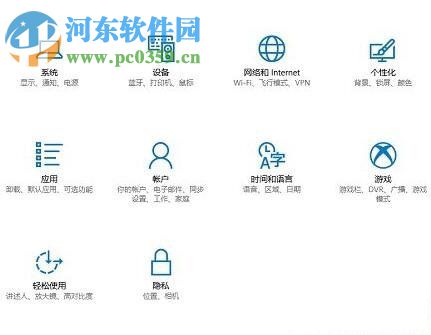
2、这时弹出一个新的窗口,在页面的左边栏单击“区域和语言”按钮,这时可以看到右边栏的“添加语言”前面有一个方框,单击添加。
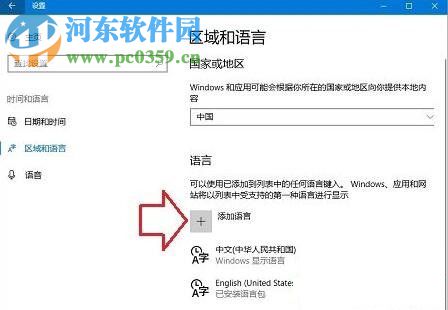
3、这时弹出很多语言的选项,我们找到“中文(简体)”,然后单击选择,这时在两个选项中单击“中文(中华人名共和国)”选项。选择成功之后返回设置界面,这时会有一个可用语言包,根据上面的提示和步骤一步步的安装,安装成功以后就不会再发出“嘟嘟”声了。
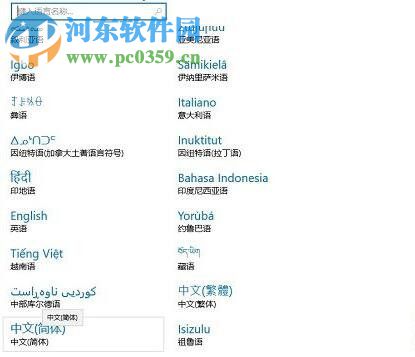

如果你也遇到以上的问题,就跟着步骤一起阿里操作吧!希望可以帮到你。
上一条:win7开机自动连接无线的方法下一条:设置winxp耳机声音的教程
排行榜
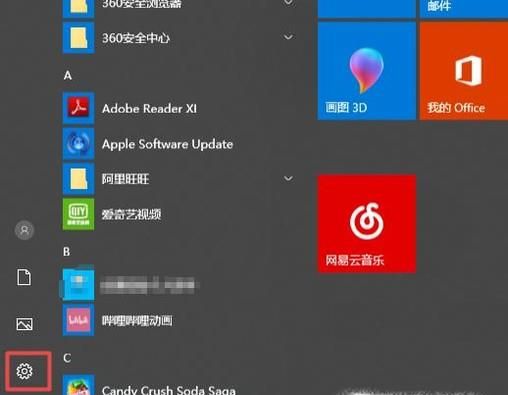
 网公网安备
网公网安备